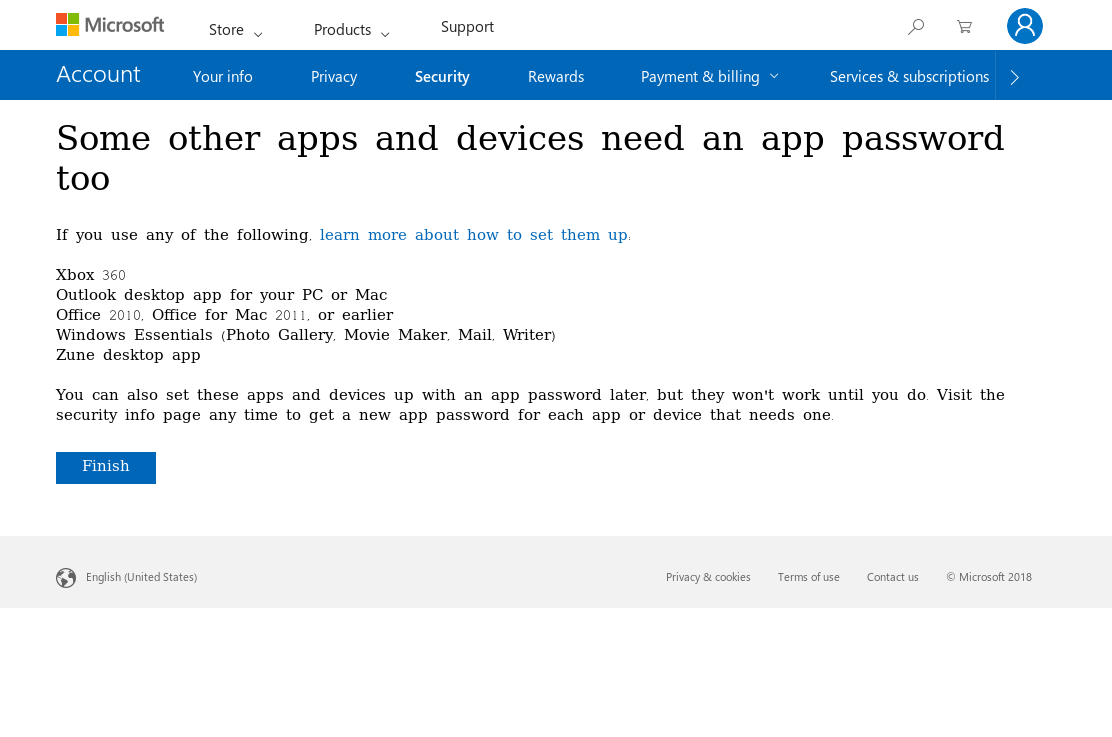Manual Firmware Update¶
Примечание
Следующие шаги необходимы, только если вы используете Windows 10 Build 1809 (или выше) и Nitrokey Storage с прошивкой 0.52 или старше. Во всех остальных случаях или если у вас есть доступ к другой системе, достаточно и проще выполнить обычное обновление, как описано ` здесь <firmware-update.html>`_.
Что необходимо¶
Чтобы перевести хранилище Nitrokey Storage вручную в режим обновления (без использования приложения Nitrokey App), необходимо выполнить следующее:
USB-накопитель (Все данные на USB-накопителе будут потеряны! Пожалуйста, сделайте резервную копию перед созданием!)
Программное обеспечение Balena Etcher
Образ USB мы создали для этой цели. Пожалуйста, загружайте только файл с окончанием «.img.zip».
Установите сшиватель Balena¶
Balena Etcher поможет нам установить образ USB на USB-носитель. Пожалуйста, дважды щелкните на ` ранее загруженном установочном файле <https://www.balena.io/etcher/>`_ и следуйте инструкциям.
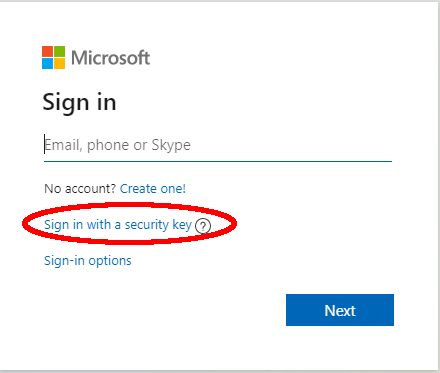
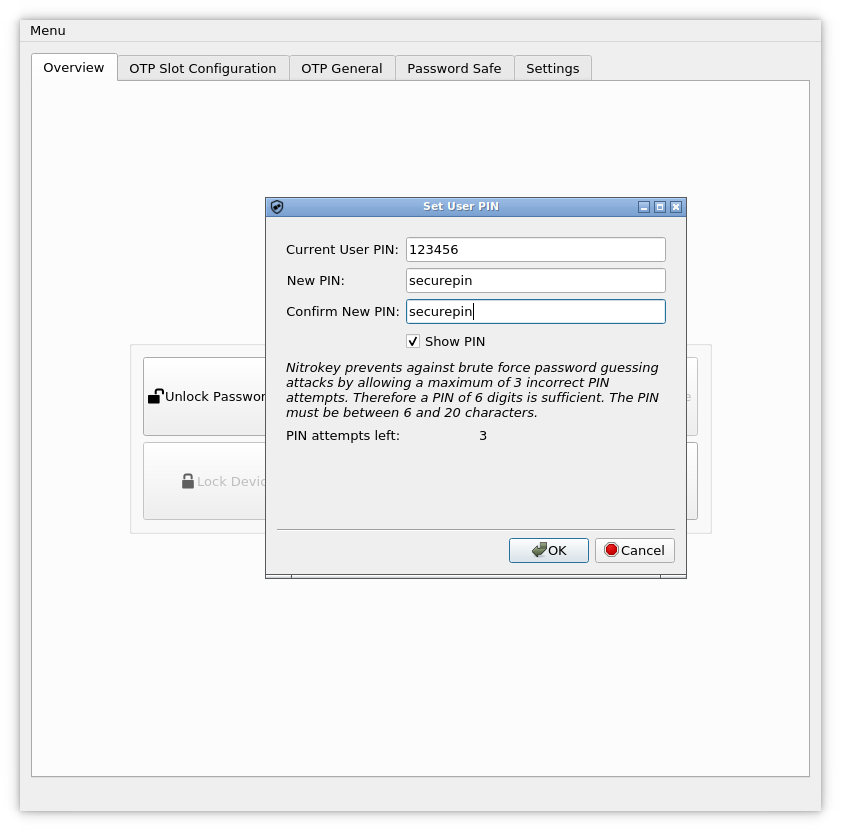
Установка образа USB с помощью Balena Etcher¶
Программа обычно открывается сразу после установки. Если это не так, вы найдете ярлык на рабочем столе. С помощью программы выберите ` ранее загруженный файл образа <https://github.com/Nitrokey/nitrokey-storage-update-boot/releases>`_, который заканчивается на «.img.zip». Теперь вставьте USB-накопитель. Он должен быть распознан автоматически. Нажмите «Flash!», чтобы продолжить.
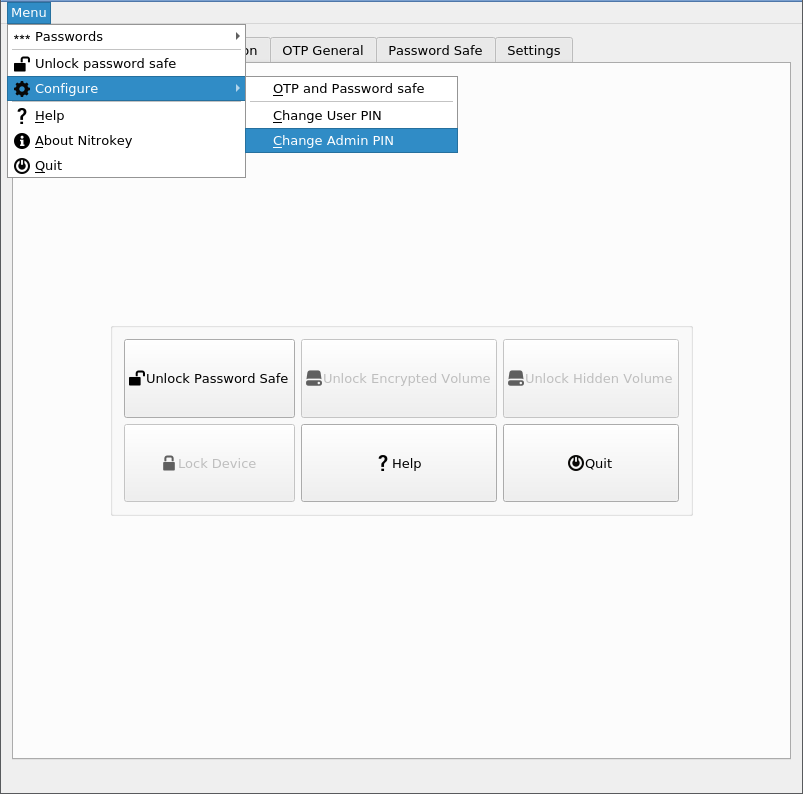
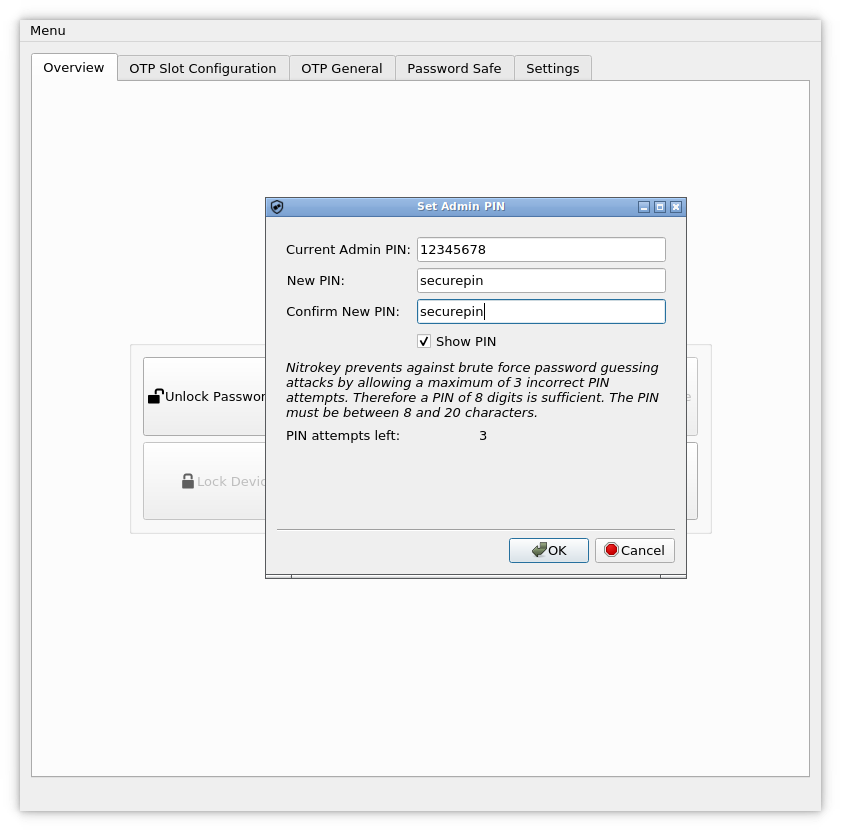
Вы должны разрешить приложению вносить изменения.
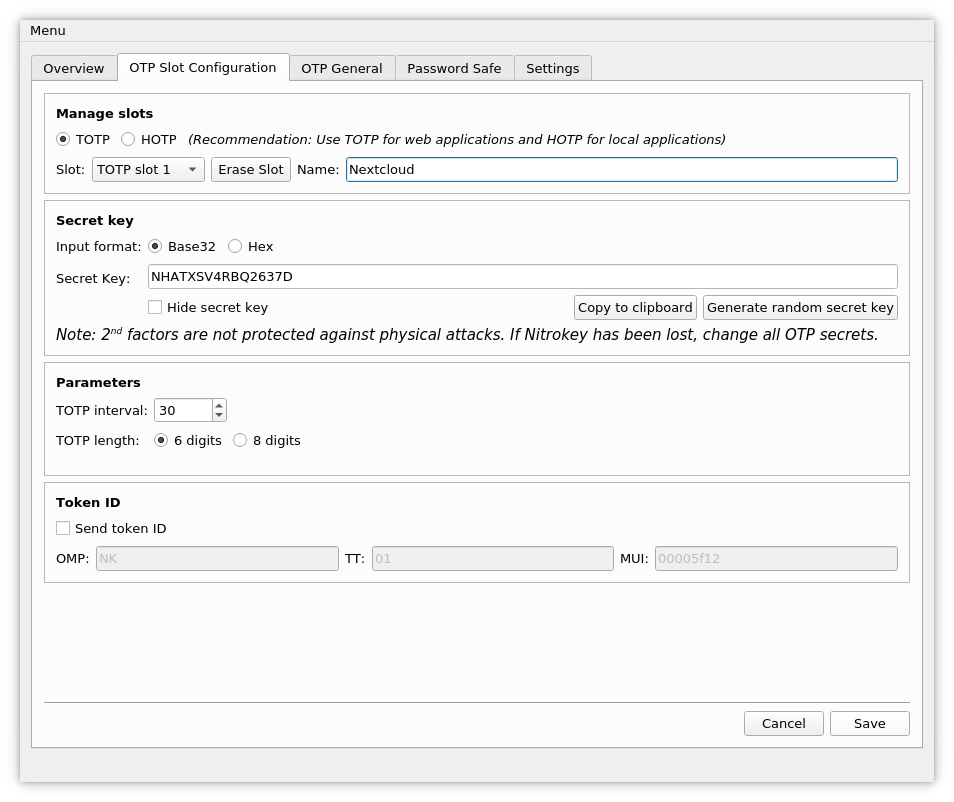
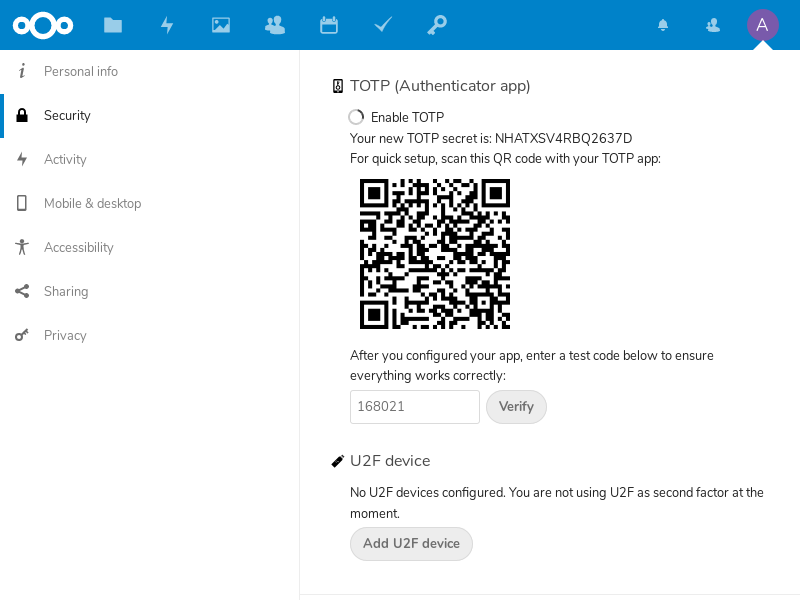
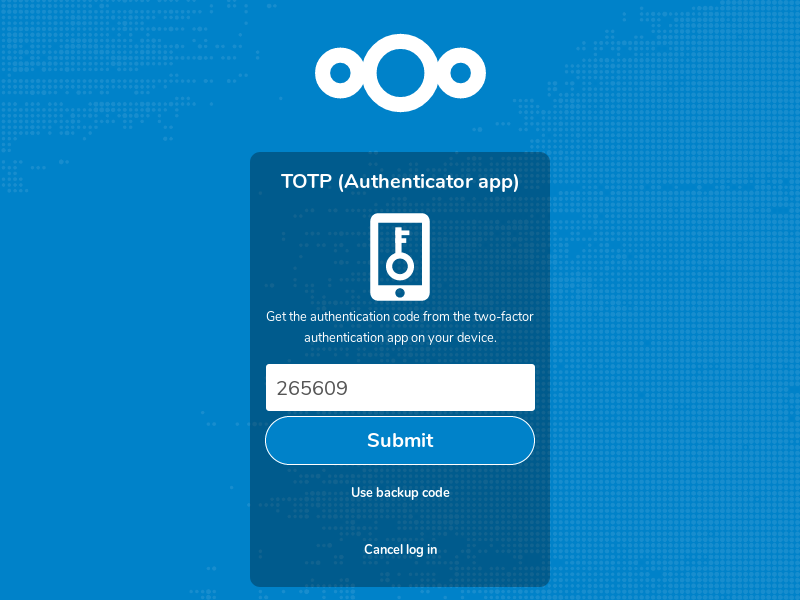
После успешной передачи образа Windows может спросить, нужно ли отформатировать устройство. Важно, чтобы вы нажали «Отмена», иначе USB-накопитель будет перезаписан Windows.
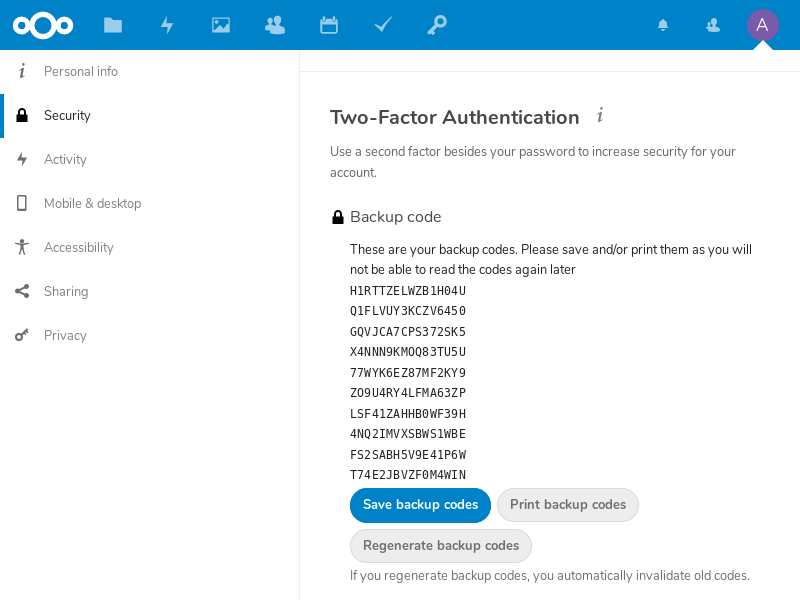
Загрузка с USB-накопителя¶
Теперь систему необходимо перезагрузить. USB-накопитель должен оставаться в USB-порту, чтобы можно было запустить систему с USB-накопителя. Некоторые устройства настроены на автоматический запуск с USB-носителя, если он содержит систему. Если сразу после перезапуска загружается Windows, а не образ USB, необходимо настроить BIOS на загрузку с USB. На многих системах это можно сделать с помощью клавиши Escape, клавиш F10, F11 или F12. Часто при запуске устройства также есть подсказка, какую клавишу использовать, так называемое «меню загрузки».
После запуска системы выберите язык, набрав 1 (английский) и нажав Enter.
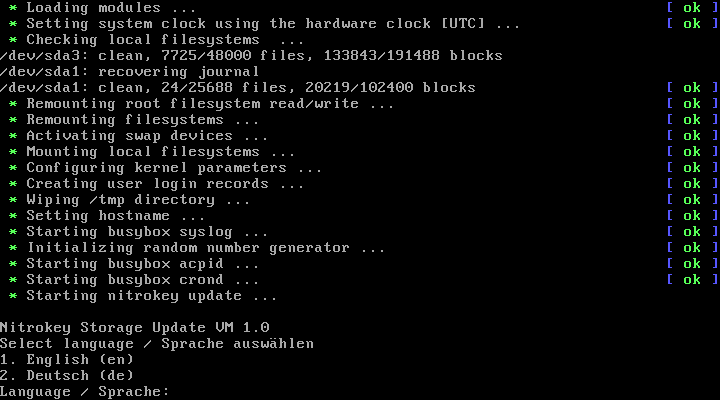
Пожалуйста, вставьте Nitrokey Storage, когда вас об этом попросят.
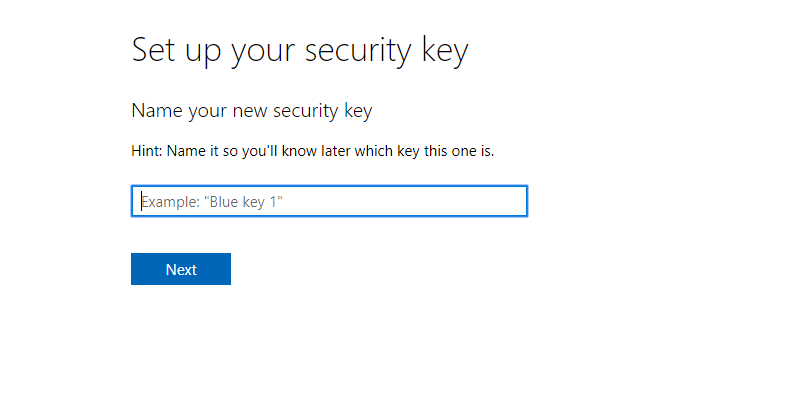
Режим обновления прошивки будет запущен автоматически, если установлен стандартный пароль. В противном случае необходимо ввести свой пароль и нажать кнопку Enter.
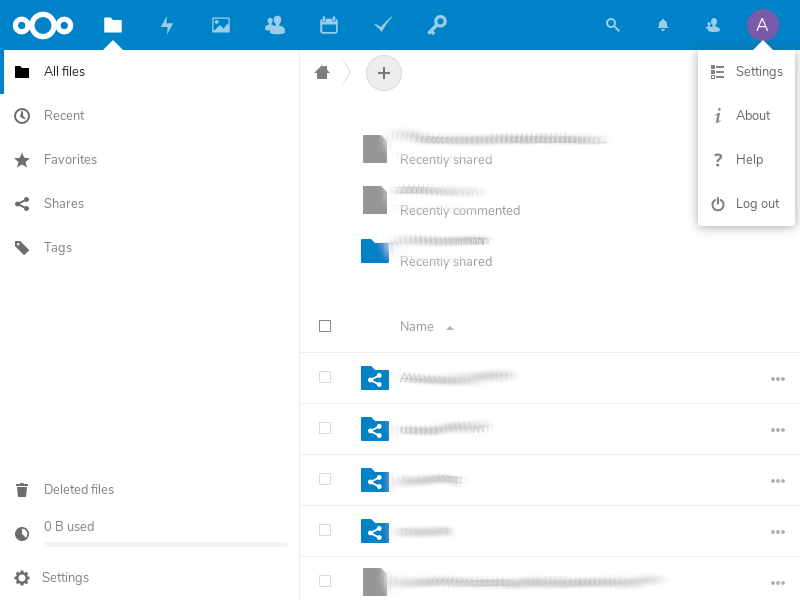
После того, как система активировала обновление прошивки на Nitrokey Storage, через 60 секунд будет произведен перезапуск. Пожалуйста, извлеките USB-накопитель. После этого вы можете использовать инструмент обновления Nitrokey в Windows, как описано ` здесь <firmware-update.html>`_.
Восстановление USB-накопителя¶
Windows автоматически попросит отформатировать ваш USB Stick, как только вы вставите USB Stick в первый раз в Windows. Просто примите запрос, чтобы иметь возможность использовать USB Stick как раньше.